问题
问题:“显示相关记录”选项在 ArcGIS Online Map Viewer Classic 的弹出窗口中不可用
描述
将 web 地图从 ArcGIS Pro 发布到 ArcGIS Online 时,ArcGIS Online Map Viewer Classic 弹出窗口中的“显示相关记录”选项不可用。 此选项可用于查看相关表中的相关记录。
下图显示了“显示相关记录”选项在 ArcGIS Online Map Viewer Classic 的弹出窗口中不可用。
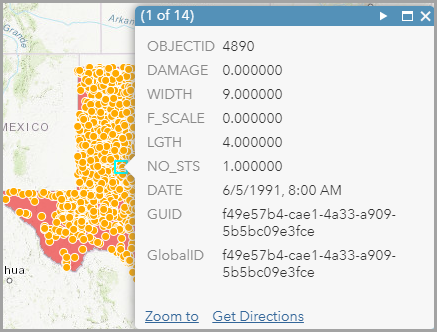
原因
该行为是预期行为。 相关表是在没有先前存在的关系类的情况下创建的。
解决方案或解决方法
要启用显示相关记录选项,需要在 ArcGIS Pro 中创建相关表之前创建一个关系类。 有关详细信息,请参阅 ArcGIS Pro:创建关系类(数据管理)。
- 创建关系类。
- 在 ArcGIS Pro 顶部功能区上,单击分析选项卡 > 工具。
- 在地理处理窗格中,搜索并选择创建关系类工具。
- 在参数中,为源表、目标表、关系类型、基数、源主键和源外键部分选择选项。
- 单击运行。
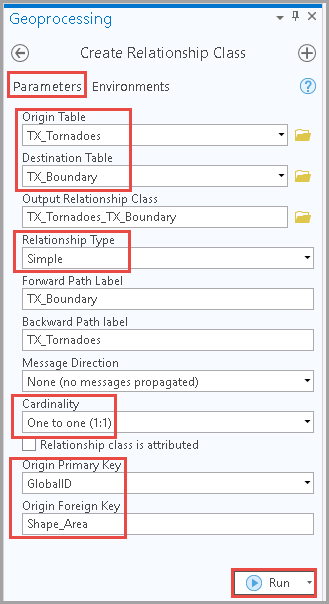
- 创建相关表。
- 在内容窗格中,右键单击要素图层。
- 单击数据 > 导出表。
- 在导出表对话框中,为输入行选择选项。
- 在输出名称参数中,填写名称并指定输出表的目的地。
- 根据需要,为表达式参数选择表达式。
- 单击确定。
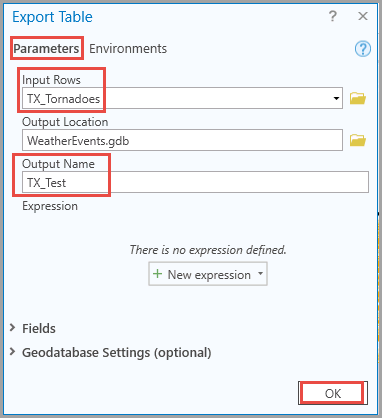
- 将图层发布到 ArcGIS Online。
- 在共享选项卡的共享为组中,单击 Web 图层下拉箭头,然后单击发布 Web 图层。
- 在共享为 Web 图层窗格中,填充名称、摘要和标签参数,然后单击发布。
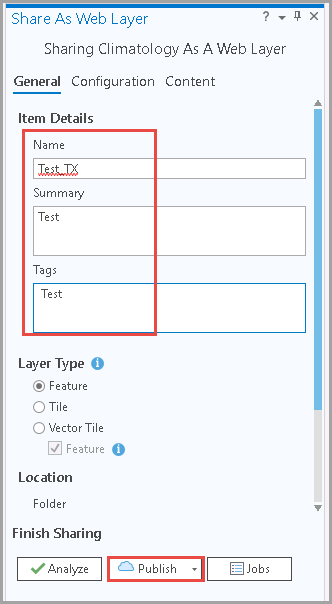
下图显示了显示相关记录选项在 ArcGIS Online Map Viewer Classic 的弹出窗口中可用。
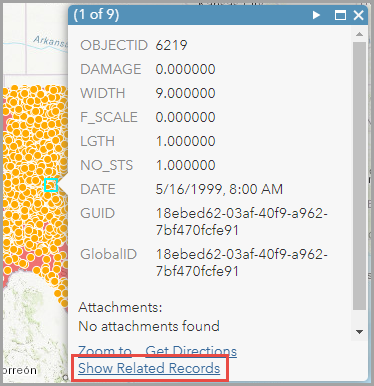
文章 ID: 000026155
获取来自 ArcGIS 专家的帮助
立即开始聊天

